Când încercați să instalați Windows 7, 10 unitate flash C, s-ar putea întâlni cu mesajul «invalid tabelul de partiții», în timp ce instalarea sistemului de operare de pe PC-ul este terminată. Această problemă este de obicei asociată cu incorecte a crea o unitate flash USB de instalare, BIOS depășite și chiar și un număr de motive, dând naștere la disfuncția. În acest articol vă voi spune ce tabel de partiții nevalidă atunci când pornirea sistemului de Windows 7 10 și stick-ul, care sunt cauzele sale, și modul în care să se stabilească bug-ul pe PC-ul.
Eroare «nevalid tabelul de partiții» pe ecran
Ce este «nevalabil tabelul de partiții»?
Traducere «tabel de partiții nevalidă» sună ca „tabel de partiții incorecte.“ de obicei, ceea ce denotă o situație în care sistemul este aplicat pe o unitate flash pentru datele necesare pentru instalare, dar din cauza unor motive nu a reușit să-l pună în aplicare. Aș dori să menționez printre aceste motive sunt după cum urmează:
- unitate flash bootabil proiectat în mod corespunzător (selectat incorect când formatarea blițul sistemului de fișiere, aplicat software-ul discutabil și colab.);
- eșec unitate flash de hardware bootabil;
- Setările incorecte de BIOS;
- Folosit în BIOS-ul computerului este depășit și trebuie să-l actualizeze.

Cum de a stabili «invalid tabelul de partiții» atunci când instalați pe o unitate USB
Pentru a scapa de greșeli «tabel de partiții nevalidă» recomandăm următoarele:
- Verificați performanța hardware a unității flash. Încearcă să-l rula pe un alt calculator, și asigurați-vă că instalarea este posibilă cu el. Dacă mi-ai considerat a apărut o eroare și acolo, atunci este posibil ca eșec hardware unitate flash sau stabilite incorect, sau utilizate pe un sistem de fișiere Flash nu este potrivit pentru ambele mașini. De asemenea, este recomandat să încercați unitatea flash de la un alt producător în această instalare sistem de operare;
- Verificați starea hard disk-ul PC-ului. Du-te la BIOS și asigurați-vă că computerul vede unitatea hard disk. Dacă nu, atunci poate mutate sau cablurile corespunzătoare la hard disk, sau hard-disk este defect;
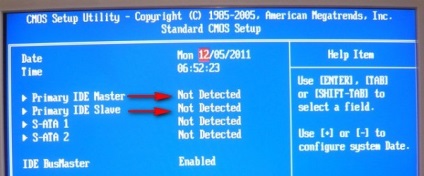
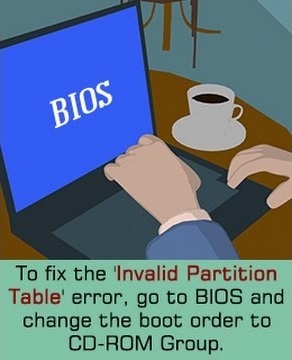
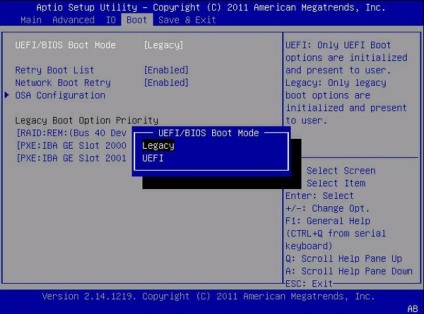
DISKPART
LISTA Disk (A se vedea unitatea flash va fi amplasat la orice număr);
SELECT DISK N - (în loc de N indică numărul de unitate flash);
DETALIU DISK - (afișează informații despre unitatea selectată, confirmând că ați ales discul corect);
CLEAN ALL - (șterge toate datele de pe stick-ul);
CREATE PARTITION PRIMARĂ - (a crea o partiție primară de pe o unitate flash);
FORMAT FS = NTFS- (formatare NTFS);
ACTIVE - (secțiunea poate conține fișierele de încărcare pentru instalarea sistemului de operare);
ASSING
EXIT - (părăsi diskpart);
EXIT - (ieșirea din linia de comandă).
Apoi, încercați să re-a instala pe o unitate flash USB de instalare a Windows 7, 10, și a instala Windows pe PC-ul 7,10.
- Upgrade BIOS-ul la o versiune mai nouă (dacă este disponibilă). Uneori, a apărut o eroare «tabela de partiții nevalidă atunci când pornirea de pe unitatea USB și Windows 7 10" este cauzată de o versiune BIOS învechită și actualizarea va ajuta sa scapati de bug-uri« tabel de partiții nevalidă“de pe PC.
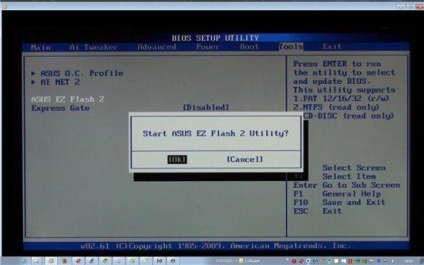
concluzie
Eroare «tabela de partiții nevalidă atunci când pornirea sistemului de Windows 7 10 și stick-ul“ poate apărea din diverse motive, dintre care cel mai masiv este crearea de incorectă a unui drive USB bootabil de către utilizator. Vă recomandăm să utilizați sfaturile date de mai sus, acestea vor crea o unitate flash USB bootabil de lucru, și apoi țineți-l cu sistemul de operare corect instalat pe computer.